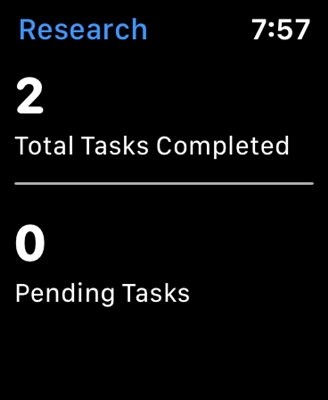Ja godīgi, tad līdz tam es nebiju pazīstams ar Netis maršrutētājiem. Es nopirku Netis WF2411 modeli, lai redzētu, kādas ierīces tās ir, un lai sagatavotu dažus norādījumus šo maršrutētāju konfigurēšanai vietnē. Šajā rakstā es jums pastāstīšu, kā jūs varat ievadīt Netis maršrutētāja iestatījumus. Nekas grūts tur nav, bet līdzīgus jautājumus jau esmu redzējis vairākas reizes, tāpēc nolēmu sagatavot nelielu instrukciju, kā iekļūt Netis vadības panelī. Kā jūs jau sapratāt, es parādīšu uz Netis WF2411 piemēra. Bet, ja jums ir cits modelis, tad pats process nedrīkst būt atšķirīgs.
Pēc iestatījumu ievadīšanas jūs varat iestatīt internetu, Wi-Fi tīklu, iestatīt vai mainīt paroli utt. Starp citu, visos šajos punktos es plānoju sagatavot detalizētas instrukcijas, kuras, manuprāt, būs noderīgas daudziem. Salīdzinot ar citiem maršrutētājiem, Netis vispār ir tāds pats iestatījumu lapas ievadīšanas process, tādēļ, ja jums jau ir pieredze, tad nevajadzētu būt grūtībām.
Atveriet Netis maršrutētāja iestatījumus vietnē 192.168.1.1
Pirmkārt, mums ir jāizveido savienojums ar maršrutētāju. Ja vēlaties ievadīt vadības paneli no datora vai klēpjdatora, varat izveidot savienojumu ar maršrutētāju, izmantojot komplektā iekļauto tīkla kabeli. Maršrutētājā mēs savienojam kabeli ar LAN savienotāju, bet datorā - ar tīkla karti.

Jūs varat izveidot savienojumu un dodieties uz iestatījumiem, izmantojot Wi-Fi tīklu... Vienkārši izveidojiet savienojumu ar maršrutētāja bezvadu tīklu. Ja maršrutētājs ir jauns vai esat tikko veicis rūpnīcas atiestatīšanu, Wi-Fi tīkla noklusējuma nosaukums būs apmēram šāds: "netis_C2323B" (Standarta nosaukums (SSID) ir uz uzlīmes maršrutētāja apakšā). Noklusējuma Wi-Fi parole man bija "parole"... Šī informācija ir norādīta arī uz uzlīmes ierīces apakšā. Tajā ir arī adrese, lai piekļūtu Netis maršrutētāja iestatījumiem.

Vienkārši izveidojiet savienojumu ar šo bezvadu tīklu no klēpjdatora vai mobilās ierīces.
Caur pārlūku mēs iedziļināmies iestatījumos
Ja pēc savienojuma izveidošanas ar Netis maršrutētāju blakus interneta savienojuma ikonai redzat dzeltenu ikonu un statusu "nav piekļuves internetam", tad tas ir diezgan normāli. Vienkārši maršrutētājs vēl nav konfigurēts, un iestatījumu ievadīšanai nav nepieciešams internets.
Pēc savienojuma izveidošanas atveriet jebkuru pārlūku un adreses joslā ierakstiet adresi 192.168.1.1, http://netis.ccvai 192.168.1.245 (jauniem modeļiem). Kā redzat iepriekš redzamajā ekrānuzņēmumā, maršrutētājā nav 192.168.1.1 adreses, tikai http://netis.cc. Bet uz tā iestatījumi tiek atvērti bez problēmām. Ierakstiet vai kopējiet adresi un dodieties uz to. Jauno ierīču IP adrese ir 192.168.1.245.
Tūlīt tiks atvērta lapa ar ātriem iestatījumiem.

Iestatījumu valodu var mainīt uz krievu valodu. Un, lai atvērtu vairāk iestatījumu, vienkārši noklikšķiniet uz pogas Papildu.

Izvērstie iestatījumi izskatās šādi:

Man ļoti patika pats vadības panelis. Vienkārši, nekas lieks, ir krievu valoda (Tp-Link, sveiki) un lieliska lapa ar ātrākajiem un vissvarīgākajiem iestatījumiem, kurā jūs varat iestatīt savus Netis gandrīz ar dažiem klikšķiem. Ja nepieciešams, varat pāriet uz papildu iestatījumiem un tikpat ātri atgriezties pie ātrajiem iestatījumiem.
Netis.cc vai 192.168.1.245 un login / password guest
Atjaunināt: jaunos Netis maršrutētāju modeļos tīmekļa saskarne (iestatījumu lapa) pēc noklusējuma jau ir aizsargāta ar lietotājvārdu un paroli. Pieteikšanās (lietotāja vārds) - viesisun (Web Password) ir viesis @ XXXX... Kur XXXX ir maršrutētāja MAC adreses pēdējās četras rakstzīmes.

Pēc aiziešanas uz adresi http://netis.cc vai 192.168.1.245, pārlūkprogrammā tiks parādīta uzvedne ievadīt lietotājvārdu un paroli.

Arī pati IP adrese ir mainījusies. Jau tiek izmantots http://192.168.1.245. Vai arī vecais resursdatora nosaukums http://netis.cc.

Arī pati tīmekļa saskarne ir nedaudz mainījusies.

Drošības ziņā tas nav slikts risinājums. Es domāju viesu pieteikšanās un paroles iestatīšanu rūpnīcas iestatījumos. Turklāt katra maršrutētāja parole būs atšķirīga, jo katra maršrutētāja MAC adrese ir unikāla. Iepriekš Netis maršrutētāju noklusējuma iestatījumi vispār netika aizsargāti. Un daži cilvēki šo paroli iestatīja maršrutētāja iestatīšanas procesā (lai gan es par to rakstu katrā instrukcijā). Un, ja iestatījumi nav aizsargāti ar paroli, ikviens, kas ir savienots ar maršrutētāju, var piekļūt tīmekļa saskarnei.
Bet, no otras puses, tagad maršrutētāja iestatīšanas process ir kļuvis nedaudz sarežģītāks. Jums ir nepieciešams ne tikai visu savienot un pārlūkprogrammā ierakstīt maršrutētāja adresi, bet arī ievadīt lietotājvārdu un paroli. Saskaņā ar maniem novērojumiem tas rada neskaidrības parastajiem lietotājiem.
Ko darīt, ja tas neietilpst Netis iestatījumos?
Var gadīties, ka, mēģinot atvērt adresi 192.168.1.1, 192.168.1.245 vai http://netis.cc, tiks parādīts ziņojums, ka "Lapas nav pieejamas" vai "Nevar atvērt lapu". Daži padomi, kas jāatrisina:
- Vispirms apskatiet padomus no raksta, kas tika rakstīts tieši šai problēmai: Ko darīt, ja maršrutētāja iestatījumos netiek iekļauti 192.168.0.1 vai 192.168.1.1?
- Pārbaudiet, vai savienojuma rekvizītos esat iestatījis automātisko IP adreses saņemšanu. Kā to izdarīt, es detalizēti aprakstīju rakstā, kura saite ir iepriekš.
- Pārbaudiet, vai maršrutētājs ir ieslēgts.
- Pārbaudiet kabeļu savienojumus. Var gadīties, ka jūs kļūdaini pievienojāt kabeli nevis LAN savienotājam, bet gan WAN.
- Ja nevarat piekļūt Netis maršrutētāja iestatījumiem, izmantojot kabeli, mēģiniet izmantot Wi-Fi. Un otrādi.
- Ja iespējams, mēģiniet atvērt tīmekļa saskarni no cita datora.
- Atiestatiet maršrutētāju un mēģiniet vēlreiz apmeklēt vietni http://netis.cc.
Tas ir viss. Es ceru, ka jums tas izdevās. Veiksmi!